【摘要】:◎案例文件:案例\02\全开单扇平开门.dwg◎视频文件:视频\02\全开单扇平开门图块的绘制.avi在绘制全开单扇平开门时,一定要绘制出门板的厚度,如图2-47所示。1)在AutoCAD 2014环境中,单击“保存”按钮,将其保存为“案例\02\全开单扇平开门.dwg”文件。图2-47 全开门的应用图2-48 绘制圆3)执行“直线”命令,捕捉圆心点和象限点,分别绘制两条线段,如图2-49所示。如图2-51所示为不同对象的偏移。

◎案例文件:案例\02\全开单扇平开门.dwg
◎视频文件:视频\02\全开单扇平开门图块的绘制.avi
在绘制全开单扇平开门时,一定要绘制出门板的厚度,如图2-47所示。下面来介绍其绘制方法。
1)在AutoCAD 2014环境中,单击“保存”按钮 ,将其保存为“案例\02\全开单扇平开门.dwg”文件。
,将其保存为“案例\02\全开单扇平开门.dwg”文件。
2)执行“圆”命令(C),在绘图区空白位置单击以指定圆心点,然后输入半径值为“900”,从而绘制半径为900的圆,如图2-48所示。

图2-47 全开门的应用
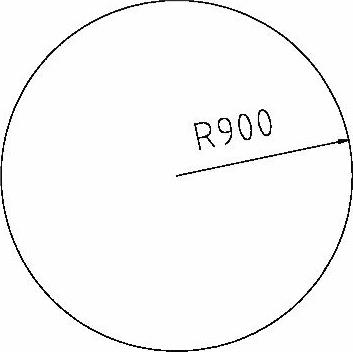
图2-48 绘制圆
3)执行“直线”命令(L),捕捉圆心点和象限点,分别绘制两条线段,如图2-49所示。
4)执行“偏移”命令(O),或者在“修改”面板中单击“偏移”按钮 ,根据命令提示输入偏移的距离为“45”,然后选择垂直线段并向左指引偏移方向,从而将垂直线段向左偏移出45的距离,如图2-50所示。
,根据命令提示输入偏移的距离为“45”,然后选择垂直线段并向左指引偏移方向,从而将垂直线段向左偏移出45的距离,如图2-50所示。
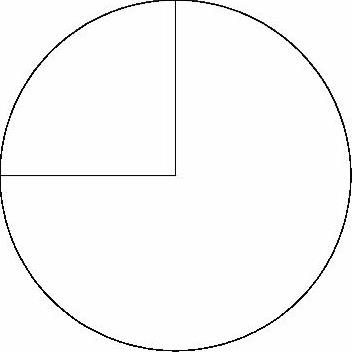 (www.xing528.com)
(www.xing528.com)
图2-49 绘制直线
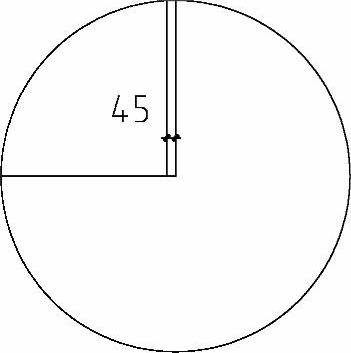
图2-50 偏移线段
在使用“偏移”命令时,不同结构的对象,其偏移结果也会不同。例如圆(弧)、椭圆(弧)、矩形、多段线、矩形、多边形等对象,偏移后产生的对象尺寸发生了变化(放大或缩小),其弧长或轴长也会发生改变,与源对象差异则很大;而直线对象偏移后,尺寸则保持不变。如图2-51所示为不同对象的偏移。
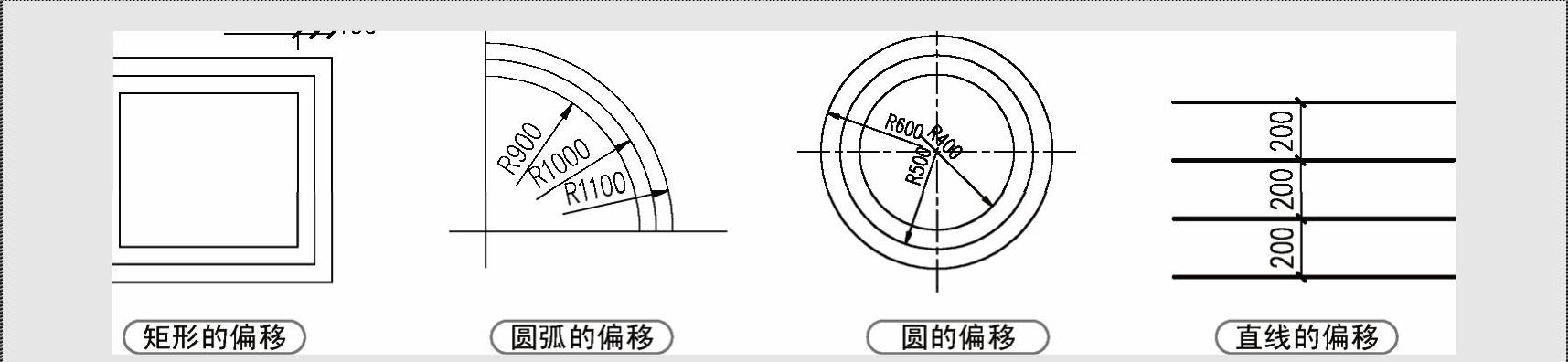
图2-51 各种对象的偏移
1)执行“修剪”命令(TR),按两次空格键,单击右半圆以将多余圆弧修剪掉,再单击水平线段左端,以将多余的线段修剪掉,如图2-52所示。
2)执行“基点”命令(BASE),捕捉右下角线段的端点作为基点,然后按<Ctrl+S>组合键保存。
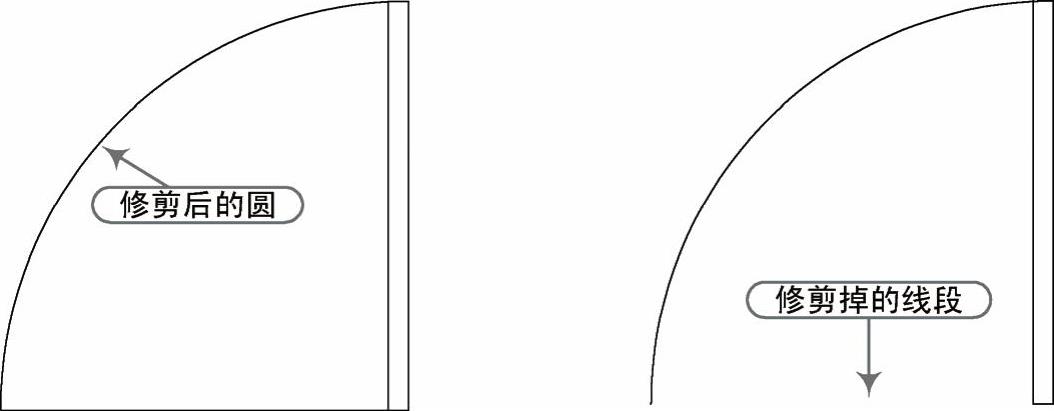
图2-52 修剪圆弧与线段
免责声明:以上内容源自网络,版权归原作者所有,如有侵犯您的原创版权请告知,我们将尽快删除相关内容。




